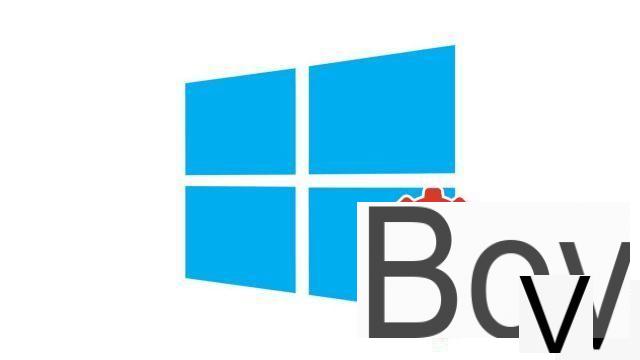
Ainda não atualizou para o Windows 10? Nunca é tarde demais, mas primeiro você deve verificar se o seu PC é compatível.
Antes mesmo de saber como configurar e proteger o Windows 10, você precisa começar verificando se o seu computador é compatível com a versão mais recente do sistema operacional. Se o seu PC não oferece suporte ao Windows 10, seria uma pena comprar uma chave de licença de graça.
Requisitos Mínimos do Sistema
Para instalar o Windows 10 em um PC, a Microsoft informa que ele deve atender pelo menos aos critérios abaixo:- Processador ou SoC de 1 GHz ou mais rápido
- 1 GB de RAM para sistema de 32 bits ou 2 GB de RAM para sistema de 64 bits
- 16 GB de espaço de armazenamento no disco para sistema de 32 bits ou 32 GB para sistema de 64 bits
- Placa gráfica com DirectX 9 ou posterior com driver WDDM 1.0
- Definição de tela 800x600 pixels
Como você pode ver, o Windows 10 pode ser executado em máquinas muito antigas e mal equipadas. É extremamente provável que o seu computador seja compatível com o sistema operacional. Por outro lado, você precisa de uma conexão com a Internet para instalar as atualizações.
Observe que alguns recursos exigem mais características técnicas do que as mencionadas acima. Outras opções também estão disponíveis dependendo da sua área geográfica (o assistente virtual da Cortana, por exemplo). Mas com a configuração detalhada acima, você pode acessar a maior parte da experiência do Windows 10.
Verifique se o seu computador é compatível com Windows 10
Agora você sabe a configuração mínima necessária para instalar o Windows 10. Resta compará-la com as especificações do seu computador. Se você não tiver certeza de como fazer isso, siga as etapas descritas abaixo.- Mantenha pressionada a tecla Windows no teclado e pressione a tecla R para abrir o console de comando e digite "msinfo32". Clique em "OK".
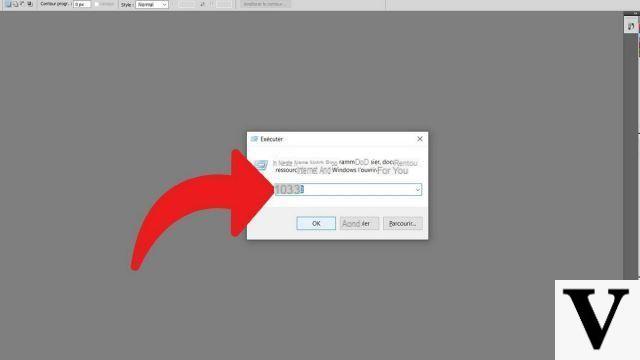
- Uma janela "Informação do sistema"abre e mostra a configuração detalhada do seu computador. Em nosso exemplo, notamos que o processador tem uma freqüência de 2,30 GHz, mais do que o suficiente para suportar o Windows 10.
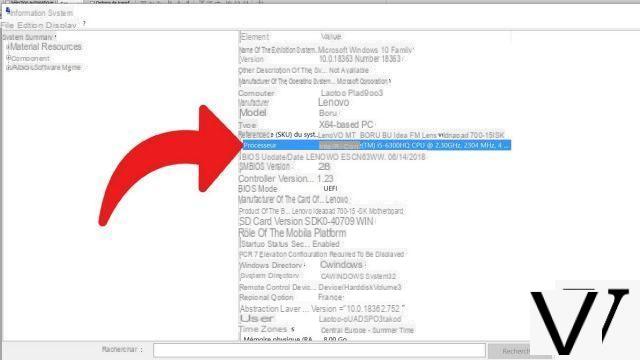
- Para ir além dos dados fornecidos na seção "Resumo do sistema"você pode navegar pelas categorias e subcategorias. Aqui nós entramos em"Componentes", então"Visualizando"para encontrar informações sobre nossa placa gráfica.
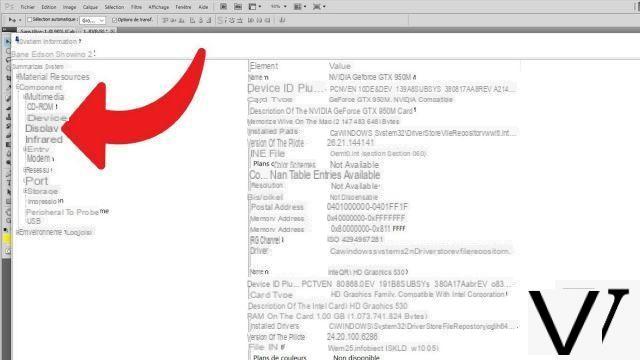
De modo geral, se seu computador já estiver executando o Windows 7, Windows 8 ou Windows 8.1, há uma boa chance de que ele também seja compatível com o Windows 10.
Encontre nossos tutoriais para ajudá-lo a configurar e proteger o Windows 10:
- Como atualizar seus drivers no Windows 10?
- Como posso saber se o Windows 10 é de 32 ou 64 bits?
- Como acelerar o Windows 10?
- Como particionar seu disco rígido no Windows 10?
- Como instalar o Windows 10?
- Como baixar o Windows 10?
- Como ativar o Windows 10?
- Como acessar o Gerenciador de Dispositivos no Windows 10?
- Como alterar a sensibilidade do mouse no Windows 10?
- Como ativar o WiFi no Windows 10?
- Como ativar o Bluetooth no Windows 10?
- Como desfragmentar seu disco rígido no Windows 10?
- Como limpar seu disco rígido no Windows 10?
- Como restaurar o Windows 10?
- Como criar um ponto de restauração no Windows 10?
- Como iniciar o Windows 10 no modo de segurança?
- Como instalar o Windows 10 a partir de uma chave USB?
- Como atualizar o Windows 10?
- Como bloquear as atualizações do Windows 10?
- Como tornar o Windows 10 mais rápido?
- Como acelerar a inicialização do Windows 10?
- Como desligar a Cortana no Windows 10?


























